Tabelirea teisaldamine Exceli failis võib olla teie jaoks lihtne ülesanne. Aga kuidas on lood Microsoft Wordiga? Oletame, et teil on Microsoft Wordi dokumendi tabelis rida või ridade komplekt. Soovite liigutada tervet rida üles või alla. Lihtsaim viis oleks kasutada klaviatuuril mõnda klahvi. Jah, sa kuulsid õigesti. Saate seda ülesannet täita lihtsalt mõne klaviatuuri klahvi abil.
Lugege edasi, et saada teada, kuidas saate Microsoft Wordi tabelis ridu hõlpsalt üles või alla liigutada.
Lahendus
Samm 1: Alloleval ekraanipildil näidatud tabelis on mul iga numbri jaoks rida vahemikus 1 kuni 8. 2. rida on aga vales asendis ja seda tuleb üles tõsta. Selleks esiteks kas vali terve rida 2-st või klõpsake ükskõik kus real 2. Allolevas näites olen valinud terve rea, kuid võin lihtsalt klõpsata ka rea suvalises kohas.
REKLAAM

2. samm: Kui olete rea valinud, hoidke lihtsalt nuppu all SHIFT + ALT võtmed koos. Nüüd, kui soovite, et rida liigutaks üles, vajutage nuppu UP-nool klaviatuuril. Kui soovite, et rida liigutaks alla, vajutage nuppu
ALLA nool klaviatuuril. See liigutaks kogu rida üles või alla.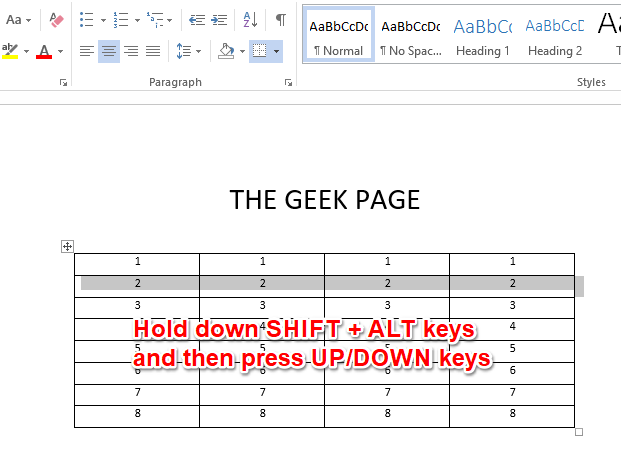
3. samm: Sama nipi abil saate teisaldada ka tervet ridade plokki. Sel juhul peate lihtsalt valima terve ridade ploki. Kui ridade plokk on valitud, hoidke lihtsalt nuppu all SHIFT + ALT klahve ja seejärel vajutage nuppu ÜLES või ALLA nooled täpselt nii, nagu seda tehti ülaltoodud etapis, et liigutada kogu plokki üles või alla. see on kõik.
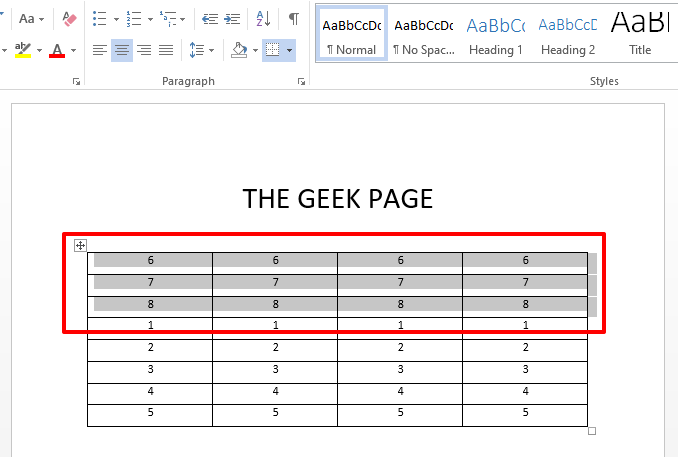
Palun öelge meile kommentaaride jaotises, kas artikkel oli teile kasulik.
Samm 1 - Laadige alla Restoro PC Repair Tool siit
2. samm - Arvutiprobleemide automaatseks otsimiseks ja lahendamiseks klõpsake nuppu Start Scan.


